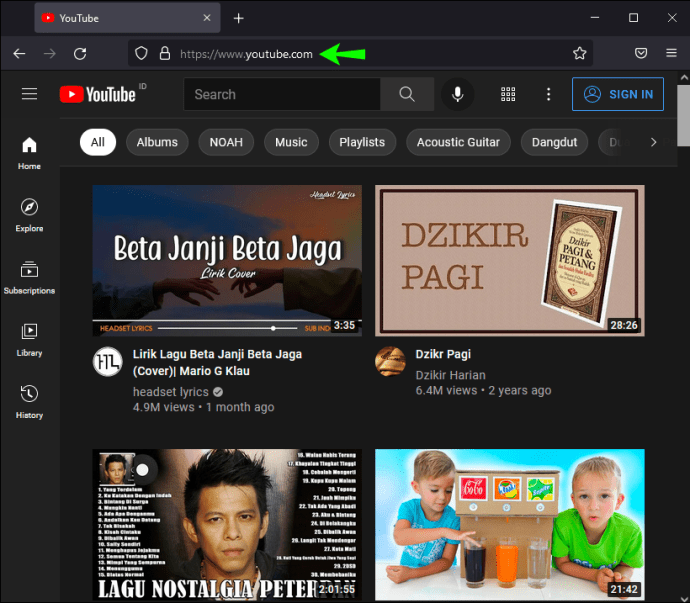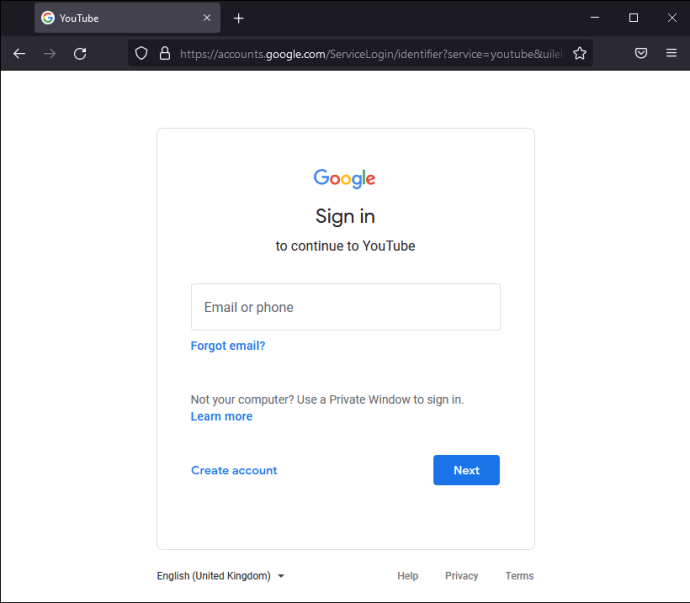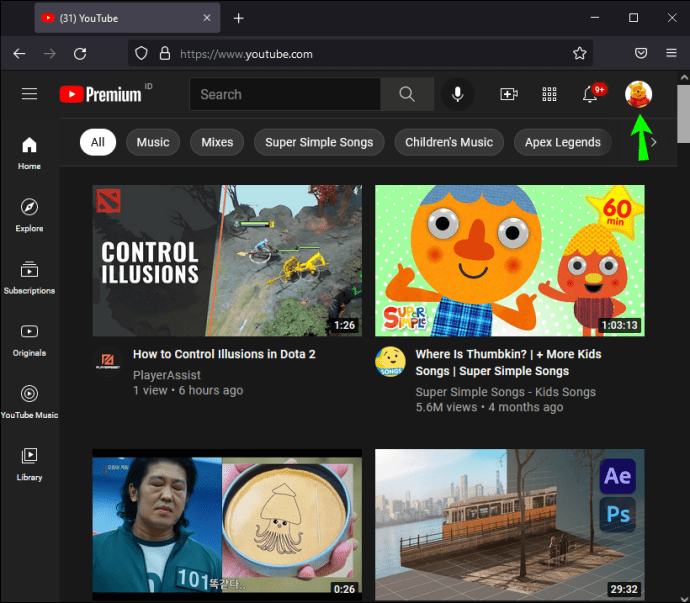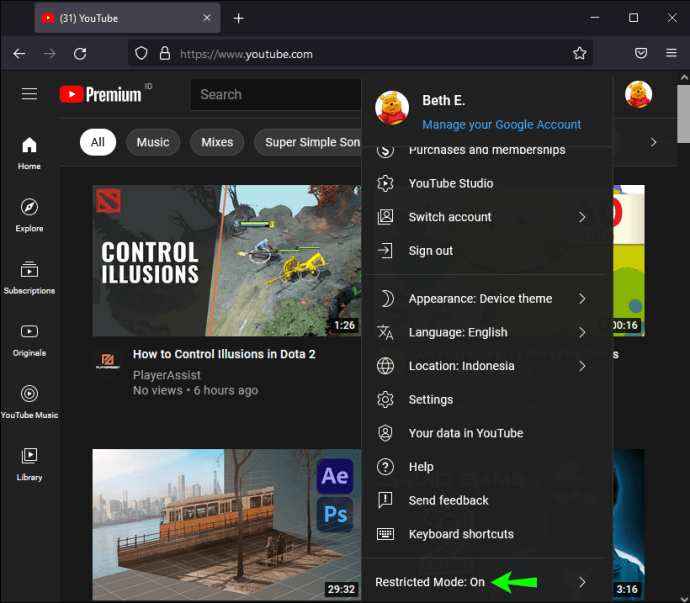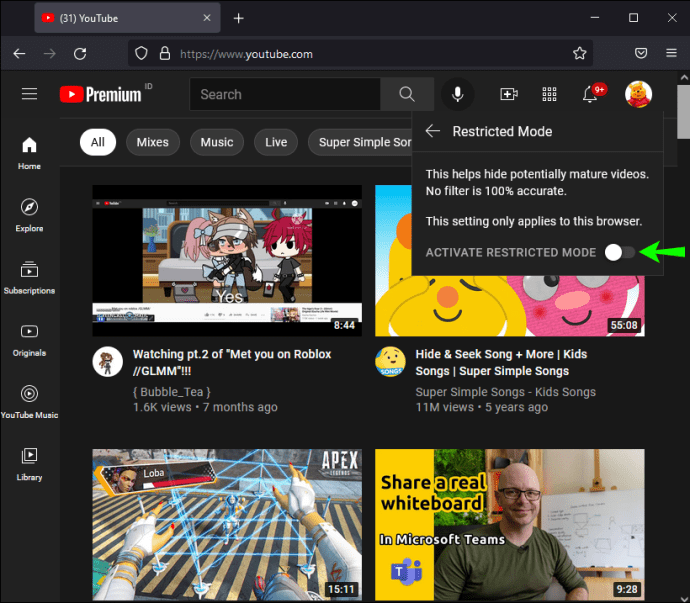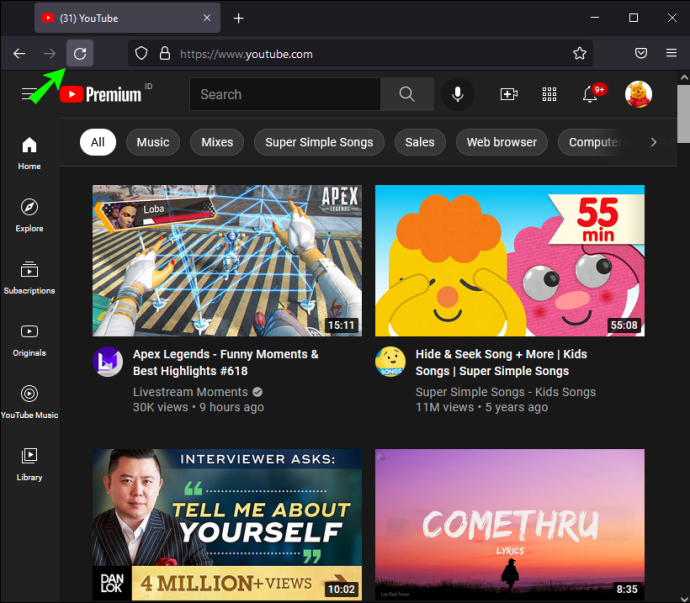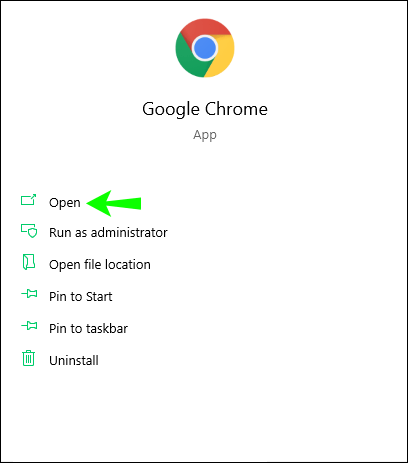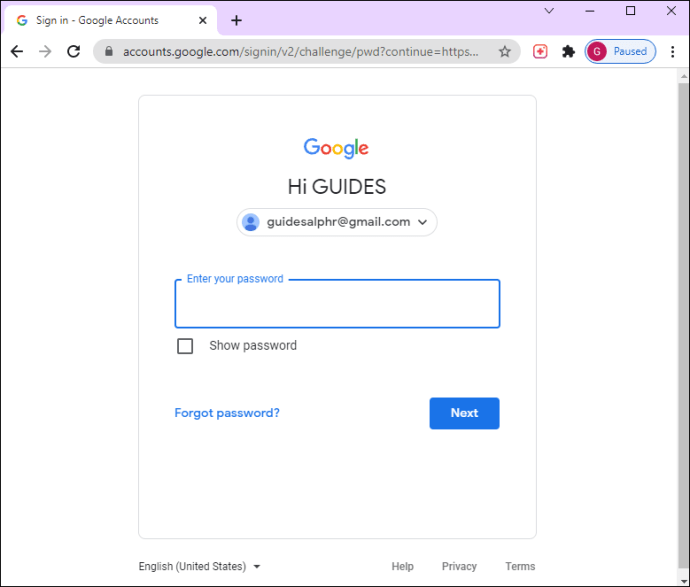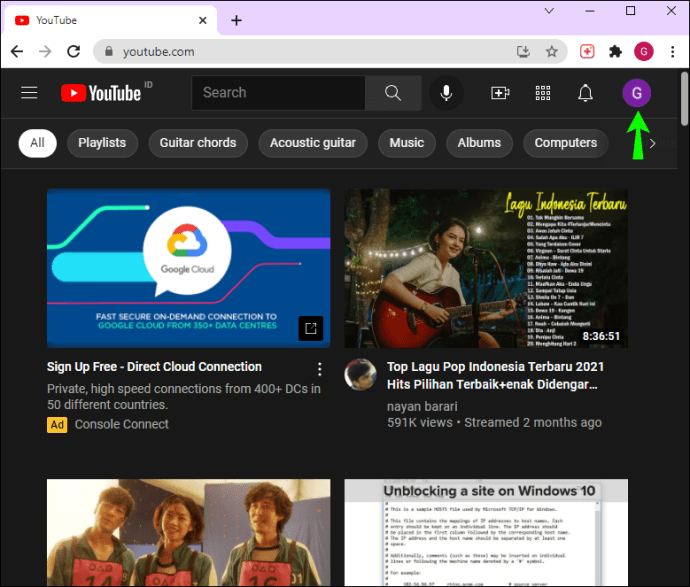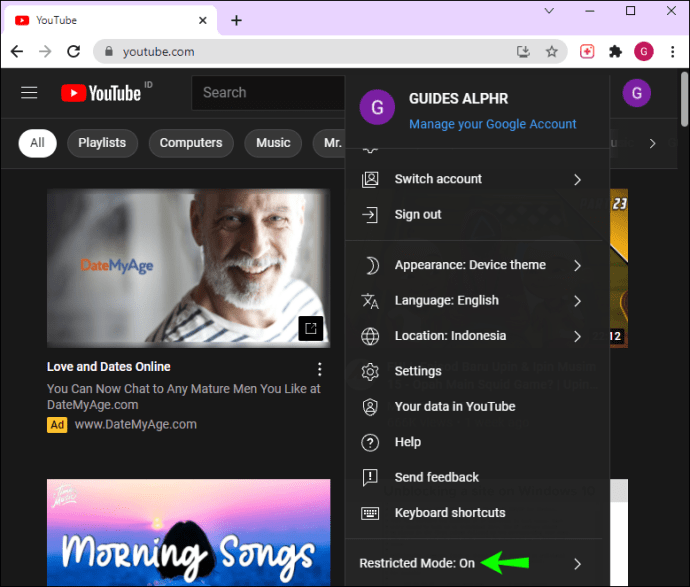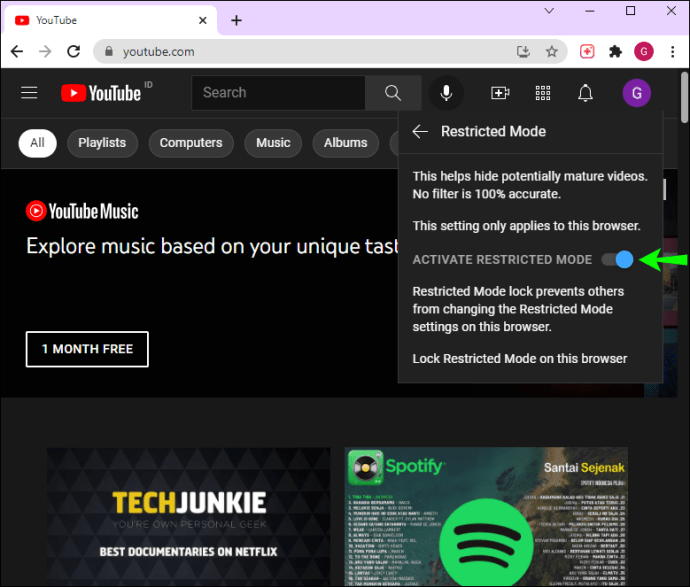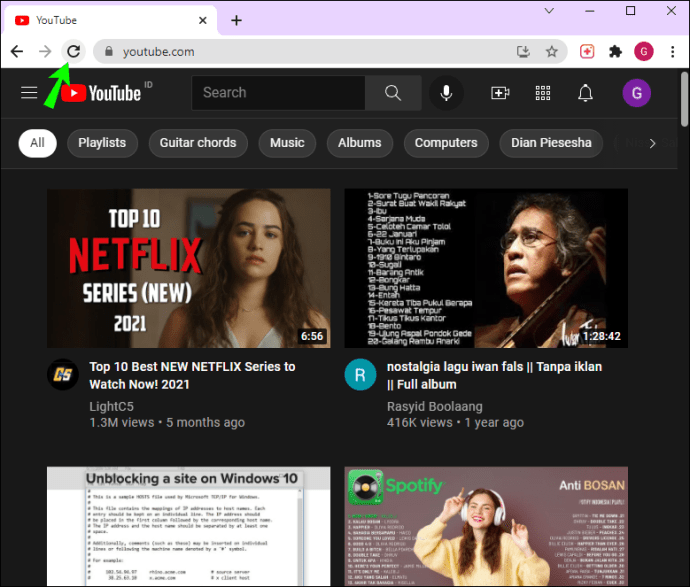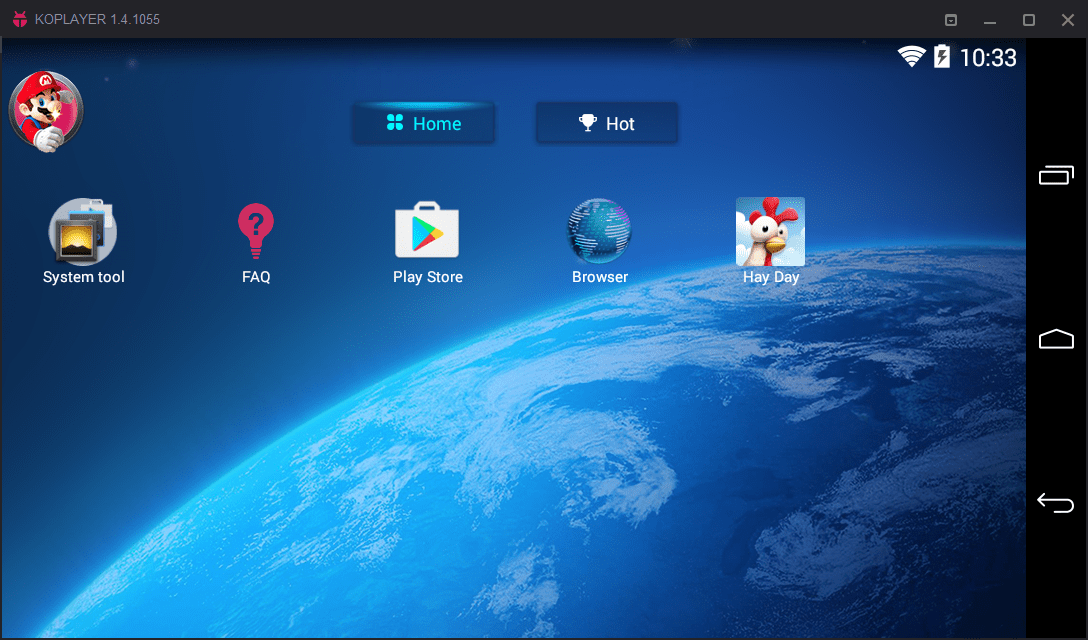Le mode restreint masque les commentaires potentiellement nuisibles et inappropriés sous une vidéo YouTube. Lorsque vous souhaitez lire la section des commentaires sous une vidéo particulière sur YouTube et que vous voyez le message "Le mode restreint a des commentaires cachés pour cette vidéo", cela peut signifier deux choses. Le mode restreint est soit activé sur votre compte YouTube, soit l'administrateur système l'a activé pour l'ensemble du réseau.
Dans cet article, nous allons vous montrer comment désactiver le mode restreint sur YouTube sur une gamme de navigateurs et d'appareils.
Le mode restreint a masqué les commentaires pour cette vidéo – Firefox
YouTube a mis au point la fonction de mode restreint pour protéger les mineurs contre les contenus inappropriés afin de maintenir un environnement sûr sur cette plate-forme. Même si le contenu inapproprié ou préjudiciable est généralement supprimé très rapidement, il peut parfois se faufiler dans le système. YouTube vous avertit qu'aucun filtre n'est précis à 100 %.
Si vous allez lire la section des commentaires d'une vidéo YouTube et que vous voyez "Le mode restreint a des commentaires cachés pour cette vidéo", cela signifie que vous devez désactiver le mode restreint pour accéder aux commentaires. Le mode restreint a non seulement le pouvoir de vous empêcher de lire la section des commentaires, mais il peut également désactiver la vidéo YouTube. Cela s'applique généralement aux vidéos YouTube en direct, où de nouveaux commentaires peuvent apparaître toutes les demi-secondes.
La fonctionnalité Mode restreint de YouTube est désactivée par défaut. Si vous utilisez l'ordinateur de quelqu'un d'autre ou si vous regardez une vidéo YouTube sur l'ordinateur d'une école ou d'une bibliothèque, il est possible que l'administrateur système ait activé le mode restreint. Si vous utilisez un ordinateur d'entreprise, vous ne pourrez peut-être pas voir les commentaires YouTube, car le mode restreint est activé pour Google Workspace ou G Suite.
Pour désactiver le mode restreint sur YouTube sur Firefox, voici ce que vous devez faire :
- Ouvrez Firefox sur votre ordinateur et accédez à YouTube.
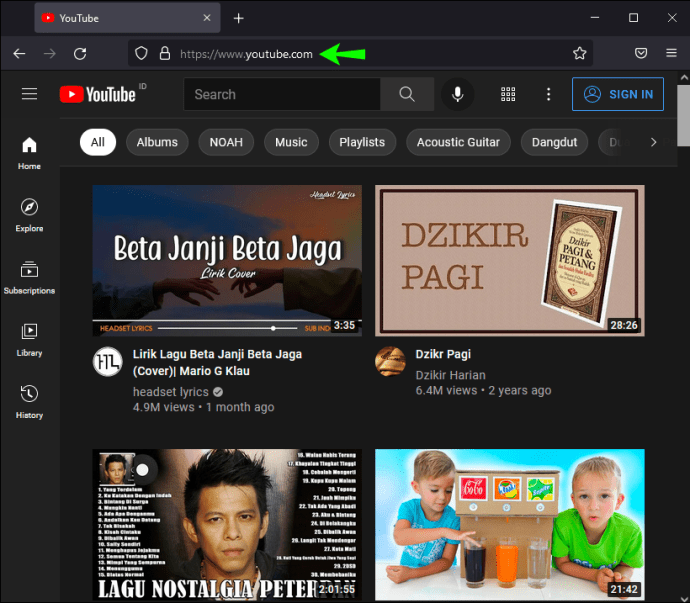
- Connectez-vous à votre compte YouTube si vous ne l'avez pas déjà fait.
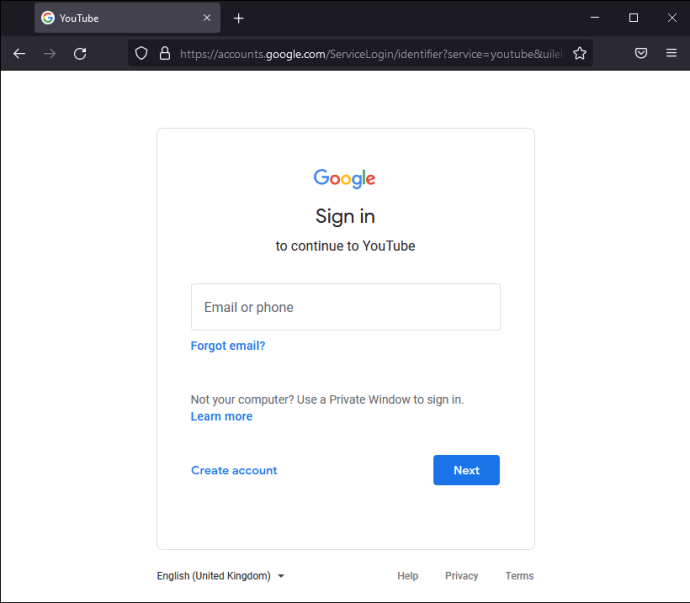
- Cliquez sur votre photo de profil dans le coin supérieur droit de votre écran.
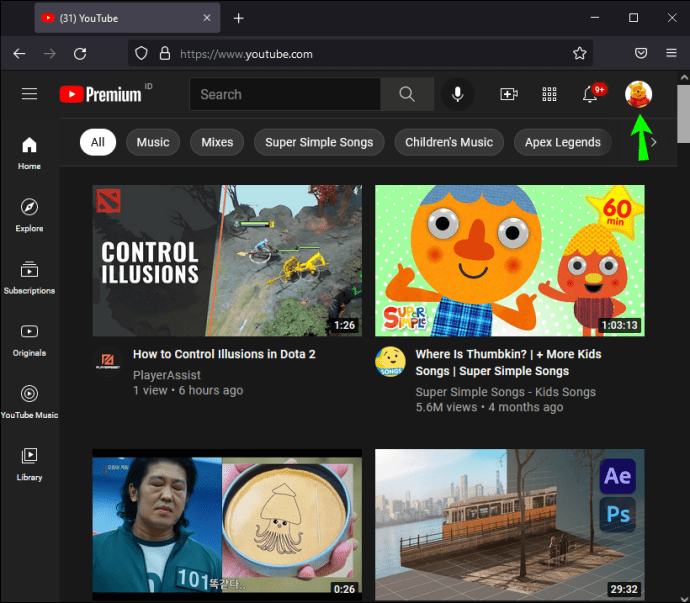
- Descendez dans l'onglet « Mode restreint : Activé » dans le menu déroulant.
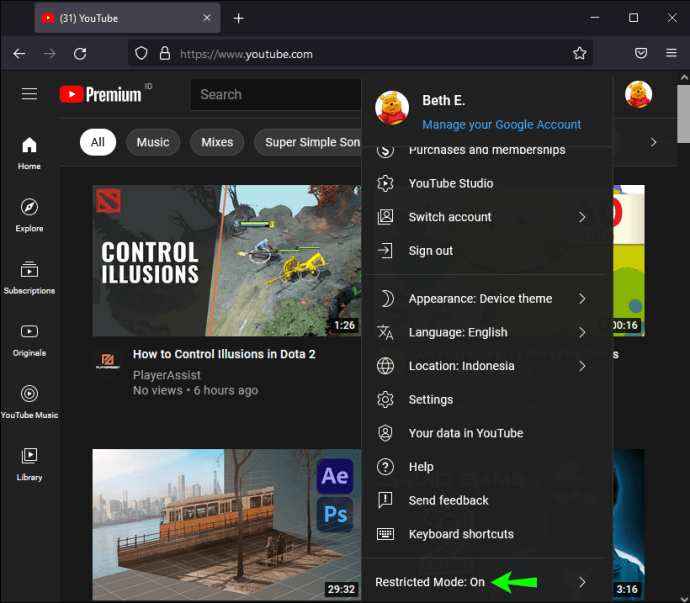
- Basculez le commutateur « Activer le mode restreint » pour qu'il devienne gris.
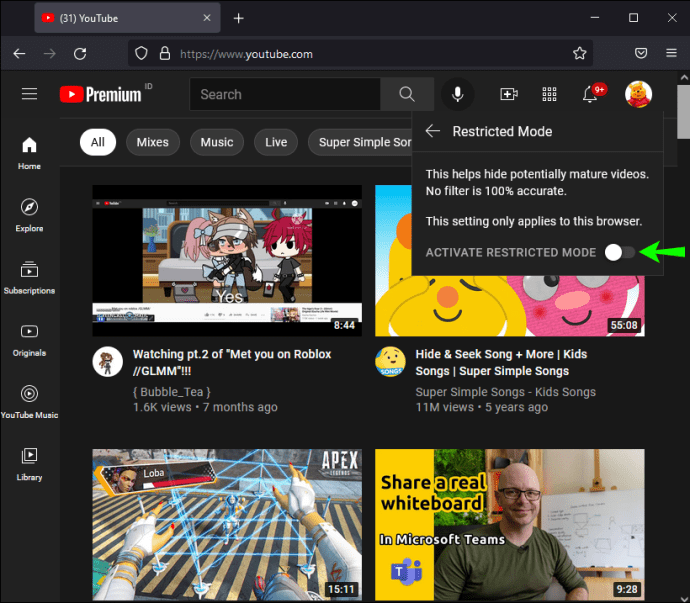
- Actualiser la page.
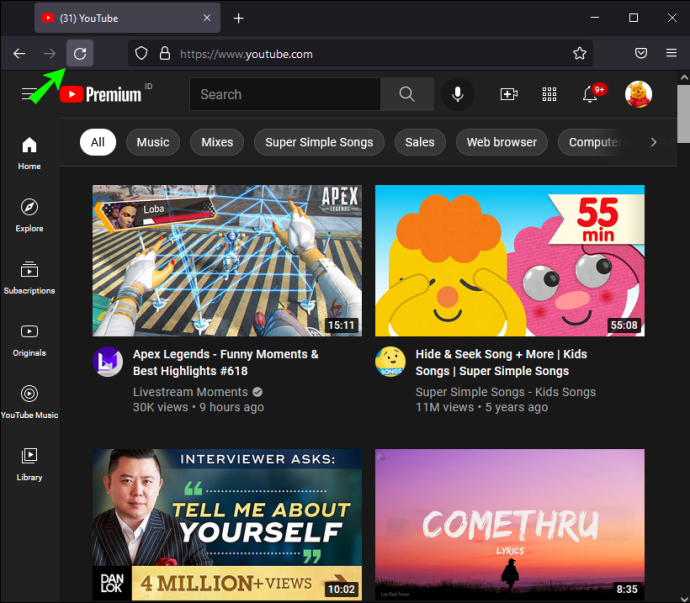
- C'est tout ce qu'on peut en dire. Lorsque vous revenez à la vidéo YouTube, vous pourrez voir tous les commentaires en dessous.
Gardez à l'esprit que la désactivation du mode restreint ne s'appliquera qu'à ce navigateur particulier. Si le mode restreint a été configuré sur plusieurs navigateurs, vous devrez répéter ces étapes pour chacun d'eux. Étant donné que le mode restreint peut être activé par un utilisateur ou un administrateur, que vous puissiez le désactiver ou non dépend. Si un administrateur a activé le mode restreint sur votre appareil, lui seul peut le désactiver.
Le mode restreint a caché des commentaires pour cette vidéo - Chrome
Maintenant que vous avez désactivé le mode restreint sur YouTube sur Firefox, voyons comment vous le feriez sur Chrome. L'activation de cette fonction ne vous prendra qu'une minute environ. Pour voir comment procéder, suivez les étapes ci-dessous :
- Lancez Google Chrome sur votre ordinateur.
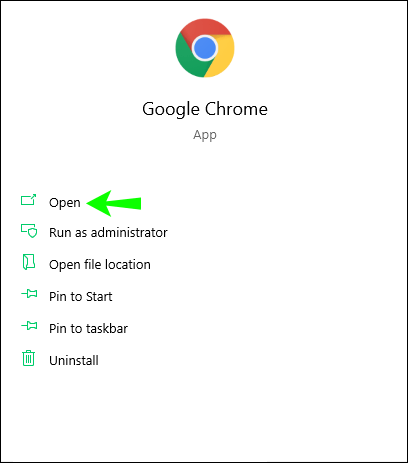
- Allez sur YouTube et connectez-vous à votre compte.
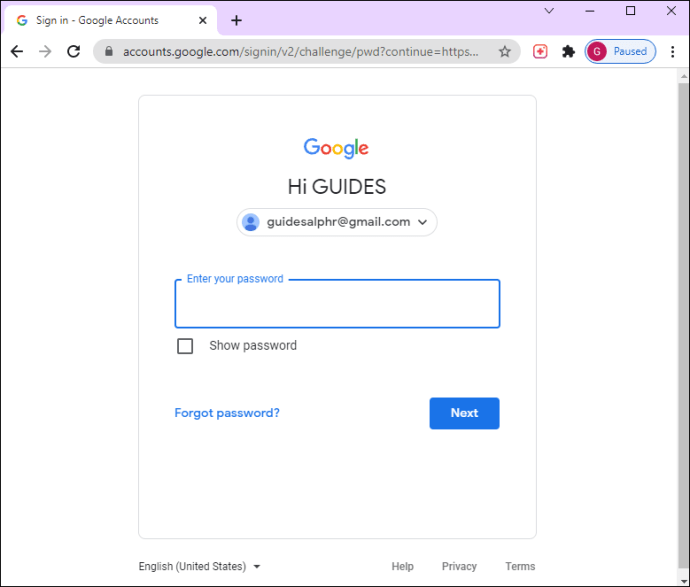
- Cliquez sur votre photo de profil dans le coin supérieur droit de votre écran.
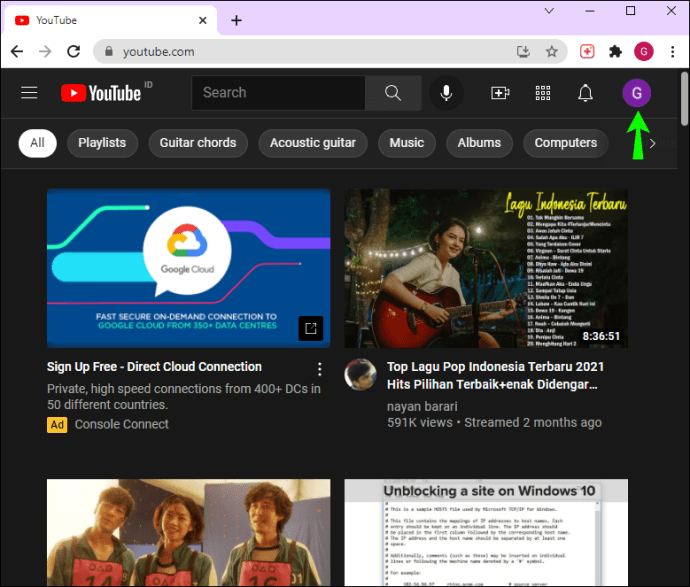
- Passez à l'onglet « Mode restreint : Activé » dans le menu.
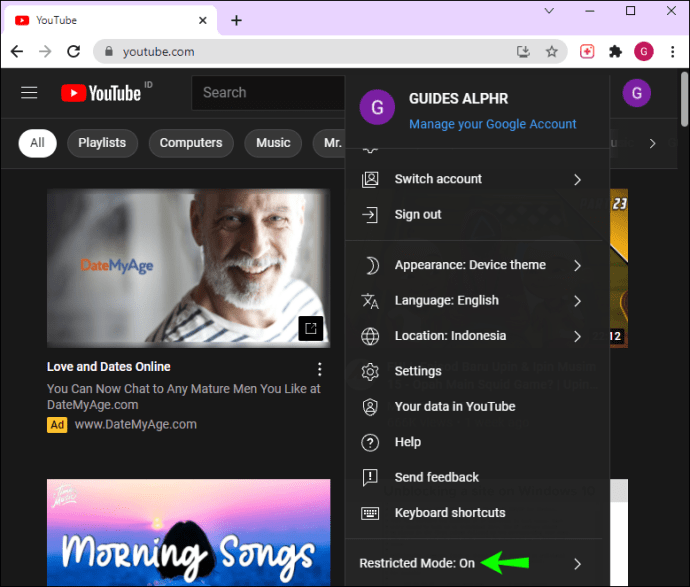
- Cliquez sur « Activer le mode restreint » pour désactiver cette fonctionnalité.
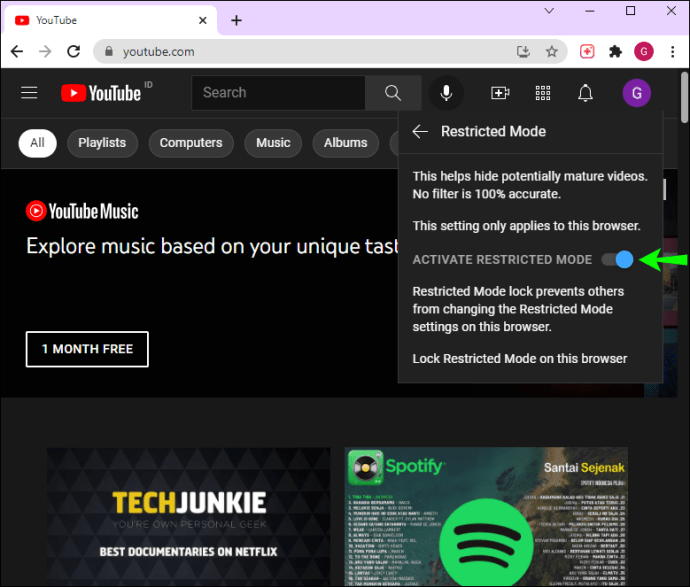
- Actualiser la page.
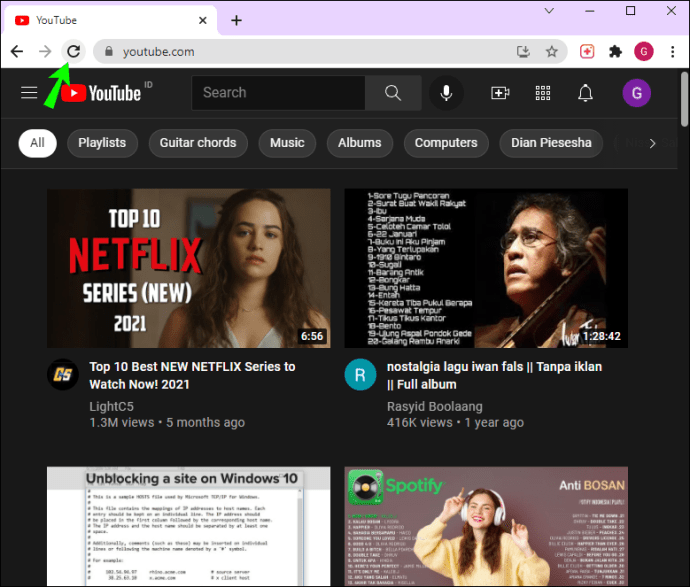
Vous remarquerez que la section des commentaires deviendra instantanément disponible sous la vidéo YouTube.
Comme mentionné précédemment, si vous utilisez un ordinateur à l'école, au travail, à l'université ou à la bibliothèque, vous ne pourrez peut-être pas désactiver vous-même le mode restreint. Même si vous vous connectez à votre compte, vous ne pourrez toujours pas désactiver cette fonctionnalité. Si cela vous arrive, la meilleure chose à faire est de vous tourner vers l'administrateur système et de lui demander de désactiver cette fonctionnalité sur son réseau. Sinon, vous ne pouvez rien y faire.
Accéder à la section des commentaires YouTube
Aussi utile que puisse être le mode restreint, il peut vous empêcher de visionner des vidéos et des commentaires YouTube qui sont en réalité totalement sûrs. L'algorithme de YouTube n'est pas toujours infaillible, il est donc utile de savoir comment désactiver le mode restreint sur tous vos navigateurs et appareils. Tant qu'il n'a pas été défini par un administrateur système, vous devriez pouvoir le faire facilement.
Avez-vous déjà eu des problèmes avec le mode restreint lorsque vous avez essayé de lire les commentaires sous une vidéo YouTube ? Comment l'avez-vous dépassé ? Faites le nous savoir dans les commentaires.